Jak bezpiecznie wyczyścić pliki cookie przeglądarki, aby chronić swoje dane
Czy kiedykolwiek pomyślałeś, że za każdym razem, gdy otwierasz przeglądarkę, niezliczone pary „niewidzialnych oczu” cicho rejestrują twoje nawyki? Te „oczy” to pliki cookie w twojej przeglądarce. Pomagają ci zapamiętać dane logowania i preferencje, ale mogą również zajmować miejsce, spowalniać, a nawet zagrażać twojej prywatności. Pozbycie się plików cookie jest jak zrobienie czystego przeglądu przeglądarki, który nadaje jej nowy wygląd i sprawia, że korzystanie z sieci jest bezpieczniejsze i płynniejsze. Następnie przyjrzyjmy się jak wyczyścić pliki cookie przeglądarki szybko i uczynić Twój świat online łatwiejszym i wygodniejszym.
TREŚĆ STRONY:
Część 1. Jaki wpływ mają pliki cookie na przeglądarkę?
Pliki cookie to małe pliki danych, które przechowują preferencje użytkownika, informacje o sesji i inne powiązane dane dotyczące witryny. Chociaż odgrywają ważną rolę w codziennym surfowaniu po sieci, ich gromadzenie się w czasie może mieć następujące skutki dla przeglądarek:
Zajmuje miejsce do przechowywania
Z biegiem czasu w przeglądarce może gromadzić się wiele plików cookie, które zajmują miejsce na dysku i powodują wolniejsze ładowanie i działanie przeglądarki.
Spowalnia działanie przeglądarki
Gdy odwiedzasz stronę internetową, przeglądarka odczytuje odpowiednie dane plików cookie. Jeśli jest ich zbyt wiele, prędkość przetwarzania przeglądarki może zostać ograniczona, szczególnie podczas ładowania złożonych stron internetowych.
Zagrożenia bezpieczeństwa prywatności
Niektóre pliki cookie stron trzecich śledzą zachowanie użytkowników w sieci i generują spersonalizowane reklamy. Takie gromadzenie danych może narazić Twoją prywatność, a nawet doprowadzić do ryzyka wycieku informacji.
Konflikty pamięci podręcznej i problemy z ładowaniem stron
Wygasłe lub uszkodzone pliki cookie mogą powodować konflikty w pamięci podręcznej, uniemożliwiać prawidłowe ładowanie stron, a nawet powodować częste problemy z logowaniem.
Choć pliki cookie nie są szkodliwe, ich regularne usuwanie może poprawić wydajność przeglądarki i zapewnić bezpieczniejsze korzystanie z internetu.
Część 2. Wyczyść pliki cookie ze wszystkich przeglądarek jednym kliknięciem
Ręczne działanie jest możliwe, aby wyczyścić pliki cookie przeglądarki, ale może być żmudne i czasochłonne dla wielu przeglądarek lub użytkowników, którzy nie czyścili przez długi czas. W takim przypadku profesjonalne narzędzie, takie jak Apeaksoft Mac Cleaner może zostać Twoim doskonałym asystentem.
Jednym kliknięciem wyczyścisz wszystkie pliki cookie przeglądarki
- Szybko zidentyfikuj i usuń wszystkie zapisane pliki cookie, bez konieczności ich ustawiania pojedynczo.
- Przeskanuj pliki cookie na swoim urządzeniu za pomocą kilku kliknięć, aby uniknąć utraty zbędnych danych.
- Wspieraj identyfikację i usuwanie plików cookie śledzących, aby uniknąć ryzyka ujawnienia prywatności.
Bezpieczne pobieranie

Krok 1. Pobierz oprogramowanie na swojego Maca. Po zainstalowaniu otwórz program, główny interfejs wyświetli różnorodne funkcje czyszczenia i zarządzania. Wybierz Odkurzacz.
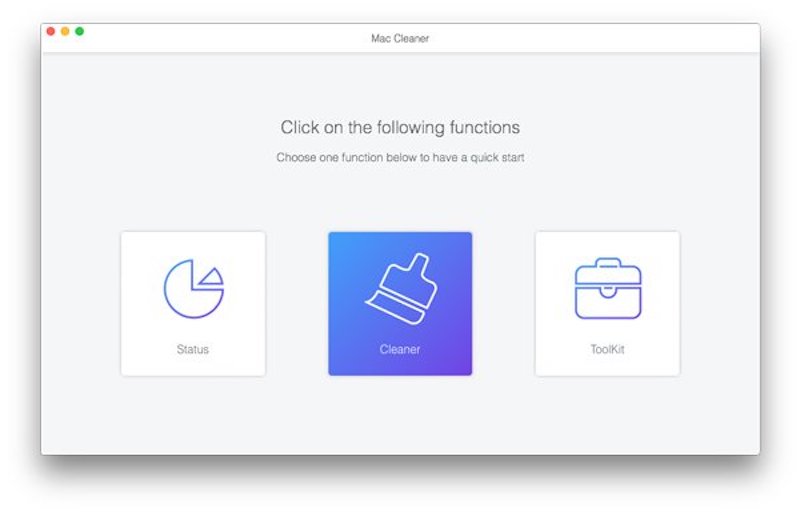
Krok 2. Następnie wybierz najbardziej kompleksową System Junk z różnych szablonów czyszczenia. Kliknij Skanuj po wejściu, a program rozpocznie skanowanie urządzenia, identyfikując wszystkie pliki danych w systemie, w tym pliki cookie we wszystkich przeglądarkach.
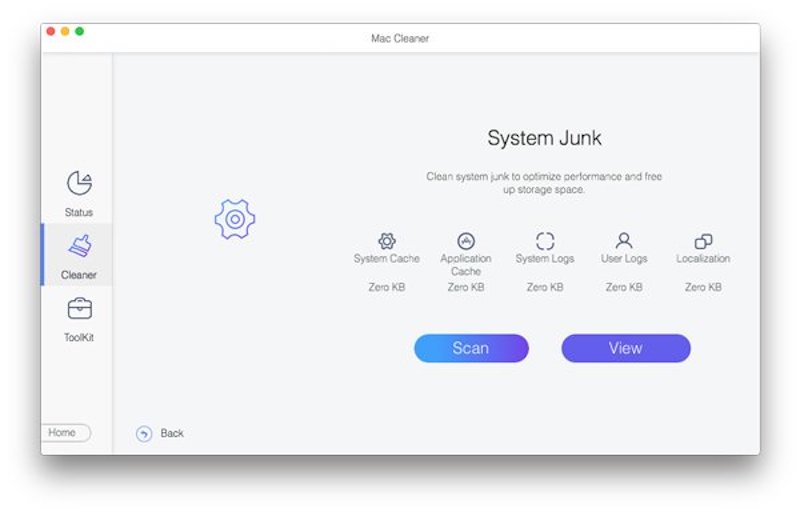
Krok 3. Po zeskanowaniu Apeaksoft Mac Cleaner wyświetli listę wszystkich bezużytecznych danych w urządzeniu. Możesz wyświetlić podgląd, w tym rozmiar pamięci masowej, czas utworzenia i inne informacje o plikach cookie. Po potwierdzeniu wybierz element do wyczyszczenia i kliknij Czyszczenie przycisk.
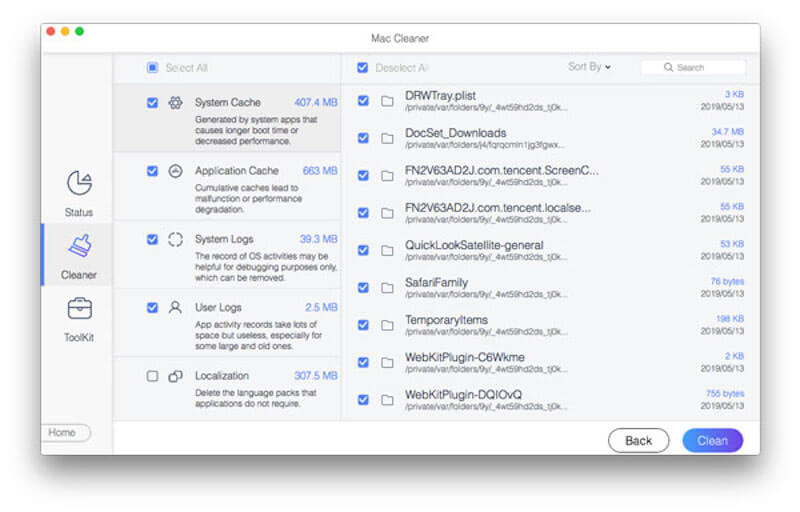
Po zakończeniu czyszczenia możesz korzystać z innych funkcji (takich jak Status, Zestaw narzędzi, itp.) w celu dalszej poprawy wydajności urządzenia. Jednocześnie zaleca się regularne czyszczenie plików cookie przeglądarki za pomocą Apeaksoft Mac Cleaner w celu utrzymania płynności i bezpieczeństwa przeglądarki.
Część 3. Jak ręcznie wyczyścić pliki cookie przeglądarki
Jeśli nie chcesz używać tego narzędzia, możesz ręcznie wyczyścić pliki cookie przeglądarki za pomocą wbudowanych ustawień. Oto ręczne kroki czyszczenia dla czterech popularnych przeglądarek:
Google Chrome
Krok 1. Otwórz przeglądarkę Google Chrome i kliknij trzy kropki w prawym górnym rogu.
Krok 2. Wybierz Ustawienia, następnie przewiń w dół i kliknij Prywatność i bezpieczeństwo.
Krok 3. Pod Prywatność i bezpieczeństwokliknij Wyczyść dane przeglądania.
Krok 4. Możesz wybrać Basic or Zaawansowany zakładka w wyskakującym oknie.
Krok 5. Sprawdź Pliki cookie i inne dane witryni możesz wybrać zakres czasu, który chcesz wyczyścić, jeśli to konieczne, np. Ostatnia godzina, cały czas, itp.
Krok 6. Na koniec kliknij Wyczyść dane aby usunąć wszystkie pliki cookie w Chrome. Jeśli martwisz się utratą zakładek podczas czyszczenia plików cookie, wykonaj wcześniej kopię zapasową danych i przywróć zakładki Chrome po wyczyszczeniu plików cookie.
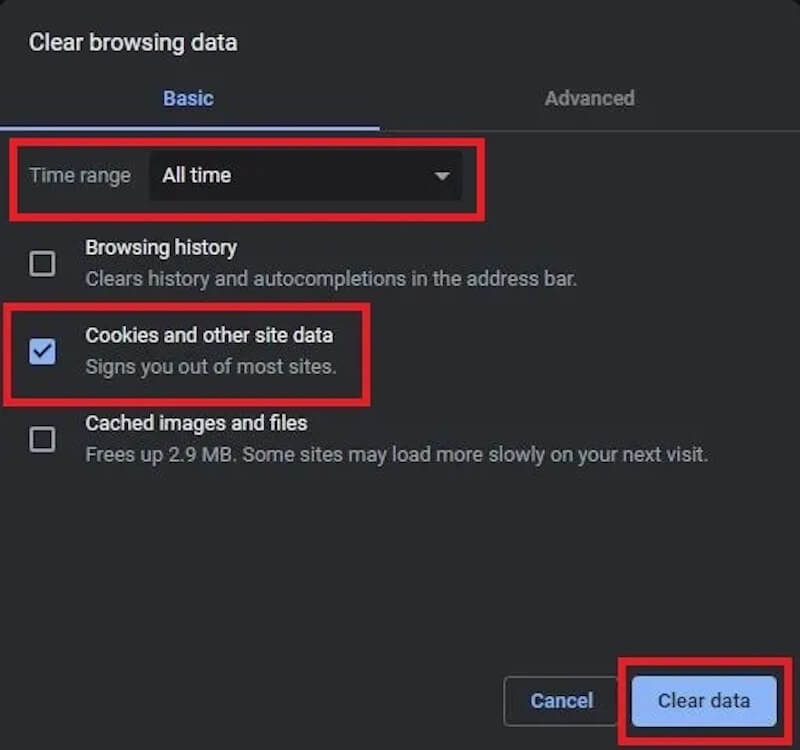
Safari
Krok 1. Otwórz przeglądarkę Safari i kliknij Safari menu u góry ekranu.
Krok 2. Wybierz Preferencje i przejdź do strony Ustawień.
Krok 3. W oknie Ustawienia wybierz Prywatności patka.
Krok 4. Pod Pliki cookie i dane witrynkliknij Zarządzaj danymi strony internetowej.
Krok 5. Zobaczysz wszystkie pliki cookie zapisane w Safari. Kliknij Usuń wszystkie, a następnie potwierdź operację. Jeśli chcesz usunąć pliki cookie tylko z określonej witryny, wybierz odpowiednią witrynę i kliknij Usuń.
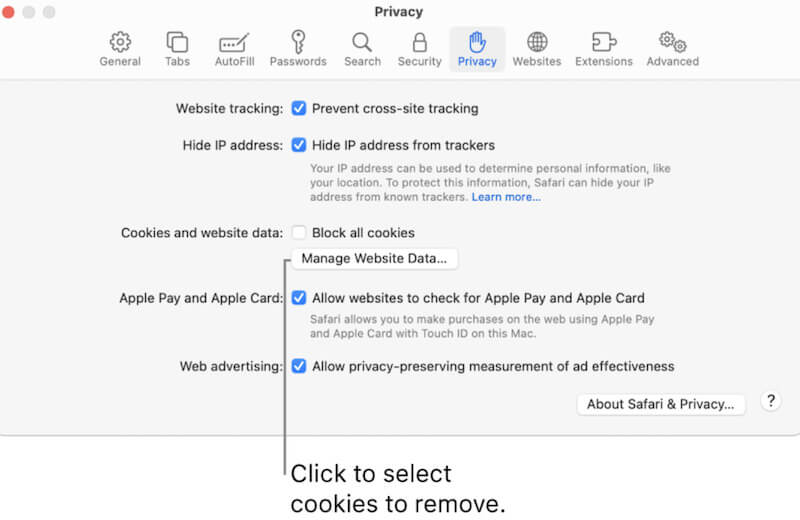
Firefox
Krok 1. Otwórz przeglądarkę Firefox, kliknij trzy poziome w prawym górnym rogu i wybierz Ustawienia.
Krok 2. Na stronie Ustawienia kliknij Prywatność i bezpieczeństwo.
Krok 3. Przewiń w dół do Pliki cookie i dane witryny sekcję i kliknij Wyczyść dane.
Krok 4. W oknie pop-up zaznacz Pliki cookie i dane witryny. Jeśli nie masz pewności, czy dane muszą zostać usunięte, możesz zrób zrzut ekranu w Firefoxie, wyjdź z porównania i wybierz opcję wyczyść zawartość pamięci podręcznej witryny.
Krok 5. Kliknij Przejrzyste , następnie potwierdź Usuń.
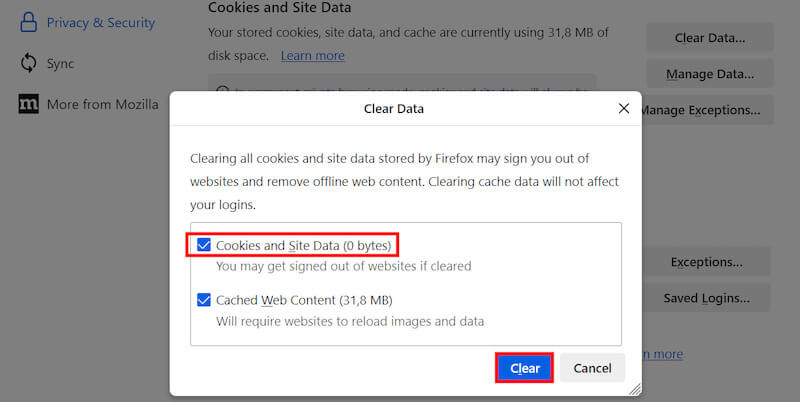
Część 4. Jaka jest różnica między pamięcią podręczną a plikami cookie
Często słyszymy słowa cache i cookies podczas czyszczenia przeglądarki. Chociaż wszystkie są związane z przechowywaniem danych i poprawą wydajności przeglądarki, mają wyraźne różnice w funkcji i celu:
Cache
• Funkcjonować:Pamięć podręczna służy głównie do przechowywania statycznych zasobów strony internetowej, takich jak obrazy, arkusze stylów, pliki JavaScript itp., aby zawartość strony mogła zostać załadowana szybciej podczas następnej wizyty.
• Zawartość sklepuPamięć podręczna przechowuje statyczne elementy strony, które pozostają niezmienne po kolejnych odwiedzinach strony.
• Cel:Buforowanie zwiększa szybkość ładowania przeglądarki i zmniejsza zużycie przepustowości poprzez redukcję wielokrotnego ładowania tego samego zasobu.
• Zaktualizuj częstotliwość:pliki w pamięci podręcznej są zastępowane po wygaśnięciu lub aktualizacji, a przeglądarki zazwyczaj decydują o momencie odświeżenia pamięci podręcznej na podstawie ustawionego czasu wygaśnięcia.
Cookies
• Funkcjonować: Pliki cookie przechowują dynamiczne dane o zachowaniu użytkownika, ustawieniach preferencji, informacjach o logowaniu itp., dzięki czemu witryny internetowe mogą zapamiętywać informacje o użytkowniku i zapewniać spersonalizowane doświadczenia.
• Zawartość sklepu: Pliki cookie to małe pliki tekstowe, które zazwyczaj zawierają status zalogowania użytkownika, informacje o koszyku, ustawienia preferencji itp.
• Cel:Dzięki plikom cookie witryny internetowe mogą rozpoznawać i zapamiętywać użytkowników podczas ich odwiedzin, dzięki czemu nie ma potrzeby ponownego logowania się za każdym razem.
• Zaktualizuj częstotliwość:Dzięki plikom cookie witryny internetowe mogą rozpoznawać i zapamiętywać użytkowników podczas ich odwiedzin, dzięki czemu nie ma potrzeby ponownego logowania się za każdym razem.
Choć spełniają różne funkcje, przeglądarki często obsługują je jednocześnie podczas czyszczenia, aby zwolnić miejsce i poprawić wydajność.
Podsumowanie
Usuwanie plików cookie przeglądarki i pamięć podręczna jest niezbędna do poprawy Twojego doświadczenia online. Podczas gdy ręczna manipulacja może wykonać to zadanie, jest to często żmudne i łatwe do przeoczenia. Profesjonalne narzędzie, takie jak Apeaksoft Mac Cleaner może zapewnić kompleksowe rozwiązanie, dzięki któremu Twoje urządzenie będzie w doskonałym stanie.
Powiązane artykuły
Chcesz trwale usunąć pliki cookie na komputerze Mac? To jest twój kompletny samouczek, jak wyczyścić pliki cookie na Macu (Safari / Chrome / Firefox).
Chcesz wyczyścić pliki cookie i historię przeglądania oraz zwolnić miejsce na iPadzie. Po prostu przeczytaj i dowiedz się, jak z łatwością zarządzać i usuwać pliki cookie na iPadzie.
Pliki cookie w Safari mogą spowolnić działanie iPhone'a. Jak je usunąć? W tym poście zaoferujemy Ci 4 rozwiązania, aby wyczyścić pliki cookie na iPhone 16/15/14/13/12/11/X.
Jak włączyć obsługę plików cookie na iPhonie z różnymi systemami iOS? Znajdź dokładną odpowiedź w tym szczegółowym samouczku i naucz się włączać pliki cookie na swoim iPhonie.

